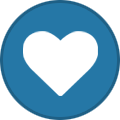Pesquisar na Comunidade
Mostrando resultados para as tags ''abertura e encerramento''.
Encontrado 1 registro
-
Pessoal, desde quando iniciei no mundo GPS que sempre me deparo com perguntas sobre como se faz para trocar as figuras de carregamento e encerramento, principalmente no Primo. Recentemente tentei auxiliar um novo membro sobre este assunto. Hoje o amigo hctomio me sugeriu abrir um tópico sobre o assunto, tarefa muito bem recebida por mim e que rapidamente topei fazer. Vamos lá! 1. Se não houver a subpasta "ui_igo9" na pasta raiz onde se encontra o Primo, crie uma usando, por exemplo, o Windows Explorer. Ficará como na figura a seguir (claro, haverá mais subpastas ali; aqui é um exemplo!): 2. Na raiz da pasta ui_igo9, crie as subpastas 480_272 e 800_480 (ou uma delas, aquela que for realmente usada). Ficará assim: 3. Para cada uma das pastas anteriores (480_272 e 800_480), abre-se, por vez, uma das pastas e cria-se uma subpasta de nome "skin_night" em seu interior, novamente usando o Explorer. Veja a imagem a seguir: 4. O passo seguinte consiste em usar um editor de imagens para preparar as telas de carregamento e encerramento. Apresentarei os próximos passos usando o Photoshop como exemplo, mas pode ser qualquer outro editor. Crie um novo arquivo na resolução desejada. Tipicamente, para Primo, usa-se uma das duas resoluções: 480x272 ou 800x480. Feito isso, edite a nova figura de acordo com a preferência pessoal. Se for necessário, verifique e/ou corrija a resolução (sim, alguém poderá partir de uma figura já existente, encontrada na Internet, por exemplo). Fica assim: 5. Na figura acima exibe-se o local para mudar o tamanho da figura ("Imagem Size...") e na figura a seguir a caixa que se abre para ajustar as dimensões da mesma. 6. Assim que finalizar a sua figura, é o momento de salvá-la. Aqui aparece um pequeno truque para melhorar o desempenho do Primo, diminuindo o uso de memória RAM. No menu indicado na figura a seguir, escolha "salvar como" (Save As...). 7. Na janela que se abre, deve-se escolher a extensão jpg, como na figura abaixo: 8. O nome da figura de carregamento chama-se "loading" e a de encerramento chama-se "exiting". É possível usar figuras diferentes para cada situação (carregamento ou encerramento), mas pode-se usar a mesma nos dois casos. Assim, chegando-se a este passo você ficará com duas figuras no interior da pasta ui_igo9, como na imagem a seguir: 9. Caso a extensão dos arquivos (.jpg) não esteja aparecendo para você, basta seguir os passos que se encontram na figura acima e também na próxima. Na janela do Explorer, clique na aba (parte superior) Exibir => Opções (botão no lado direito da tela). Ao clicar sobre este botão, aparecerá uma pequena janela como na figura abaixo. Escolha a aba "Modo de Exibição": Observe na figura acima que deixei desabilitada todas as caixas que começam com a palavra "Ocultar". Aquela que nos interessa tem o nome "Ocultar as extensões dos tipos de arquivos conhecidos", mas poderá deixar como na figura acima (fiquem atentos para não ter problemas depois!). Feito isso, a extensão dos arquivos aparecerá como nas figuras anteriores. 10. Mas o Primo não reconhece arquivos com extensão jpg!!! O segredinho é o seguinte: ainda no Explorer, clique com o botão direito do mouse sobre cada um dos arquivos e escolha "Renomear". Assim que for possível fazer alterações, troque apenas a extensão de jpg para bmp, mas sem alterar o nome principal do arquivo. Por exemplo, passe de exiting.jpg para exiting.bmp. Só isso e nada mais, porém faça isto para todos os arquivos que usar para carregamento e encerramento. Antes estava assim: Agora os arquivos ficarão desta forma: 11. O Primo permite que se configure/escolha arquivos de carregamento e de encerramento para o modo diurno e para o modo noturno. Os nomes loading e exiting são os mesmos, porém agora serão arquivos inseridos na subpasta skin_night. Foi para isso que foi dito no início para criar tal subpasta. Claro, nada impede que o usuário use as mesmas figuras, mas aqui ele tem a oportunidade de personalizar de acordo com seu gosto principal. No meu caso, deixei assim: Na figura acima é possível ver as miniaturas das figuras que serão usadas durante o carregamento e encerramento no modo noturno. Os procedimentos para preparar as figuras, salvar como jpg, renomear para bmp, etc. são como nos passos anteriores. A figura anterior apenas resume isso. Caso se queira usar as mesmas figuras em todas as situações, dia e noite inclusive, há duas opções: deixar apenas os dois arquivos na pasta ui_igo9 e nenhum na subpasta skin_night, ou copiar estes dois arquivos da ui_igo9 para a subpasta skin_night. Além disso, nada impede que o usuário opte por ter os quatro arquivos diferentes, basta criá-los conforme foi dito e renomeá-los adequadamente. Por fim, usando a mesma pasta ui_igo9 e sua subpasta skin_night, é possível personalizar a barrinha de carregamento também. Basta inserir os arquivos loading_progressbar.bmp e loading_progressbar_end.bmp nas duas pastas citadas. Estes arquivos por serem pequenos em tamanho não precisam ser salvos como jpg; sugiro usar png (que tem canal alpha para transparência) e depois usar o iPAQ para compactar. O resto do procedimento para inserir os arquivos, modo diurno ou noturno, etc. segue a mesma lógica anterior. Espero que este tutorial seja útil. Abraços a todos e todas! .XA.
- 38 respostas
-
- 14
-